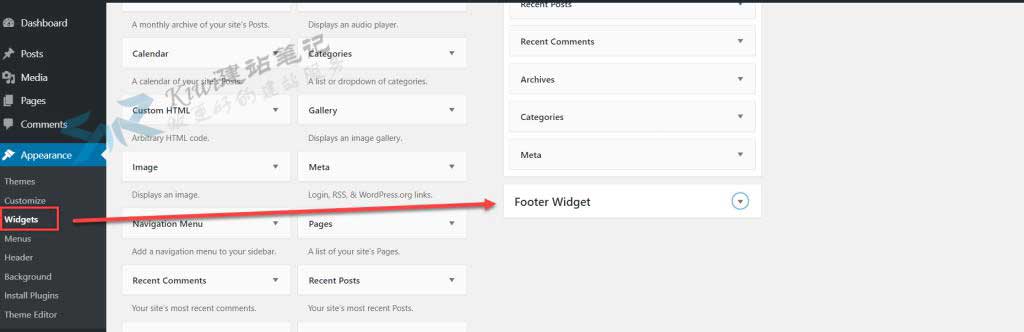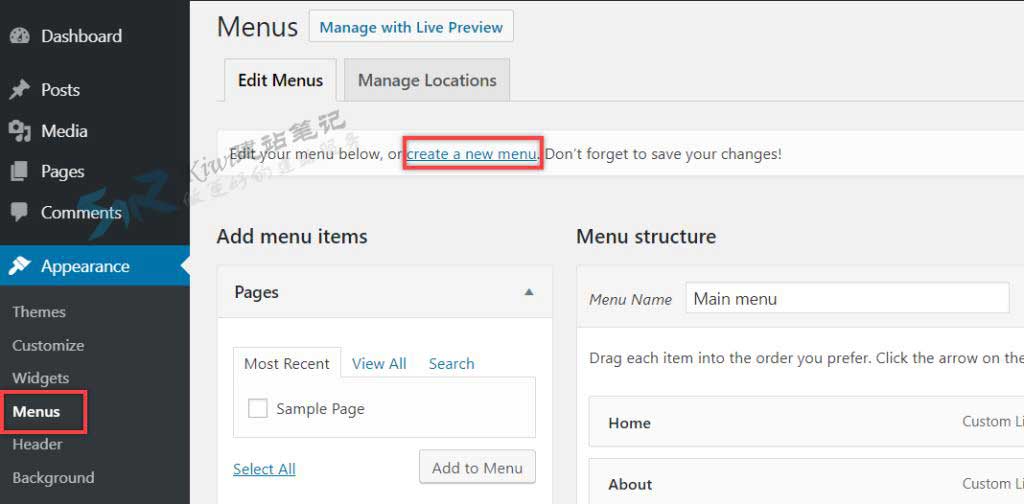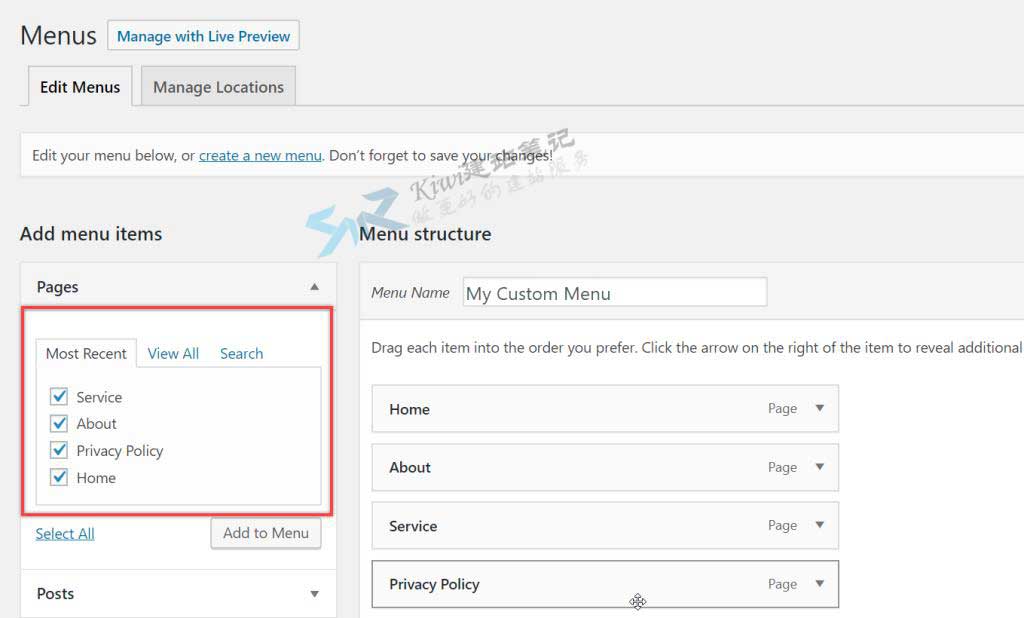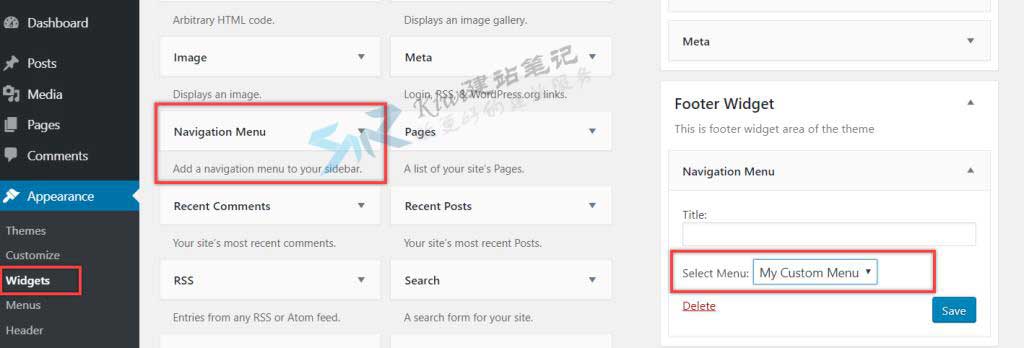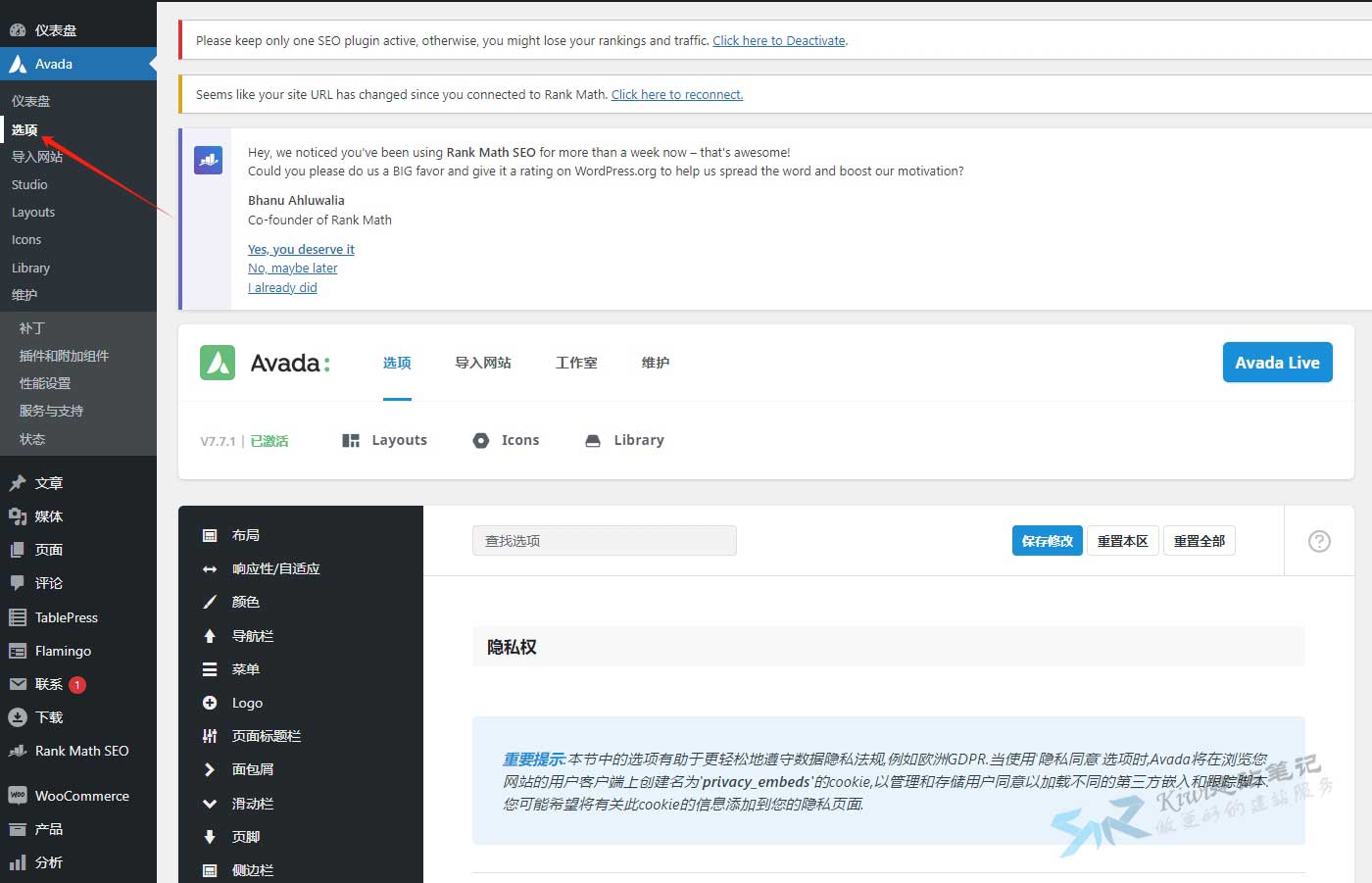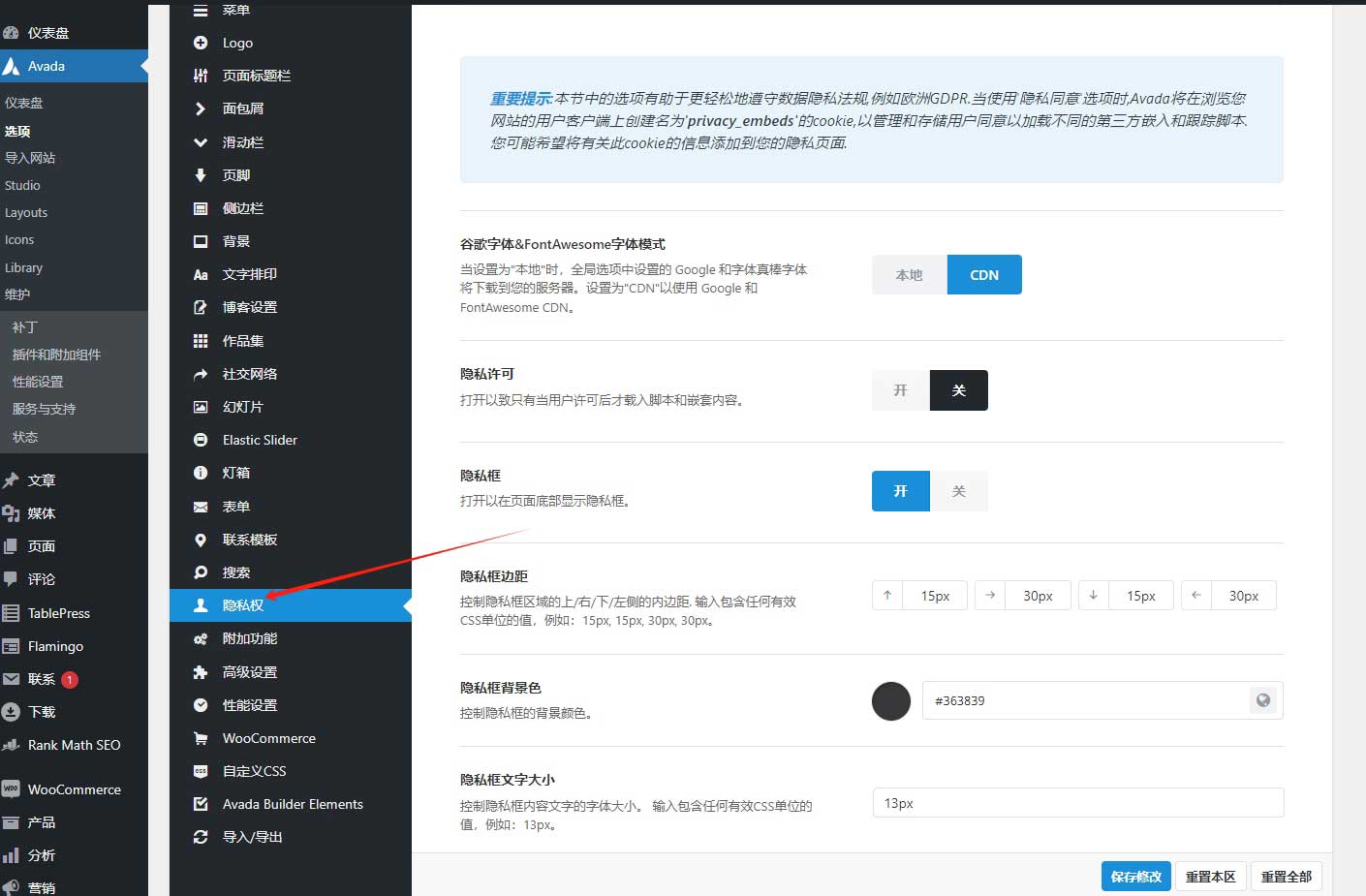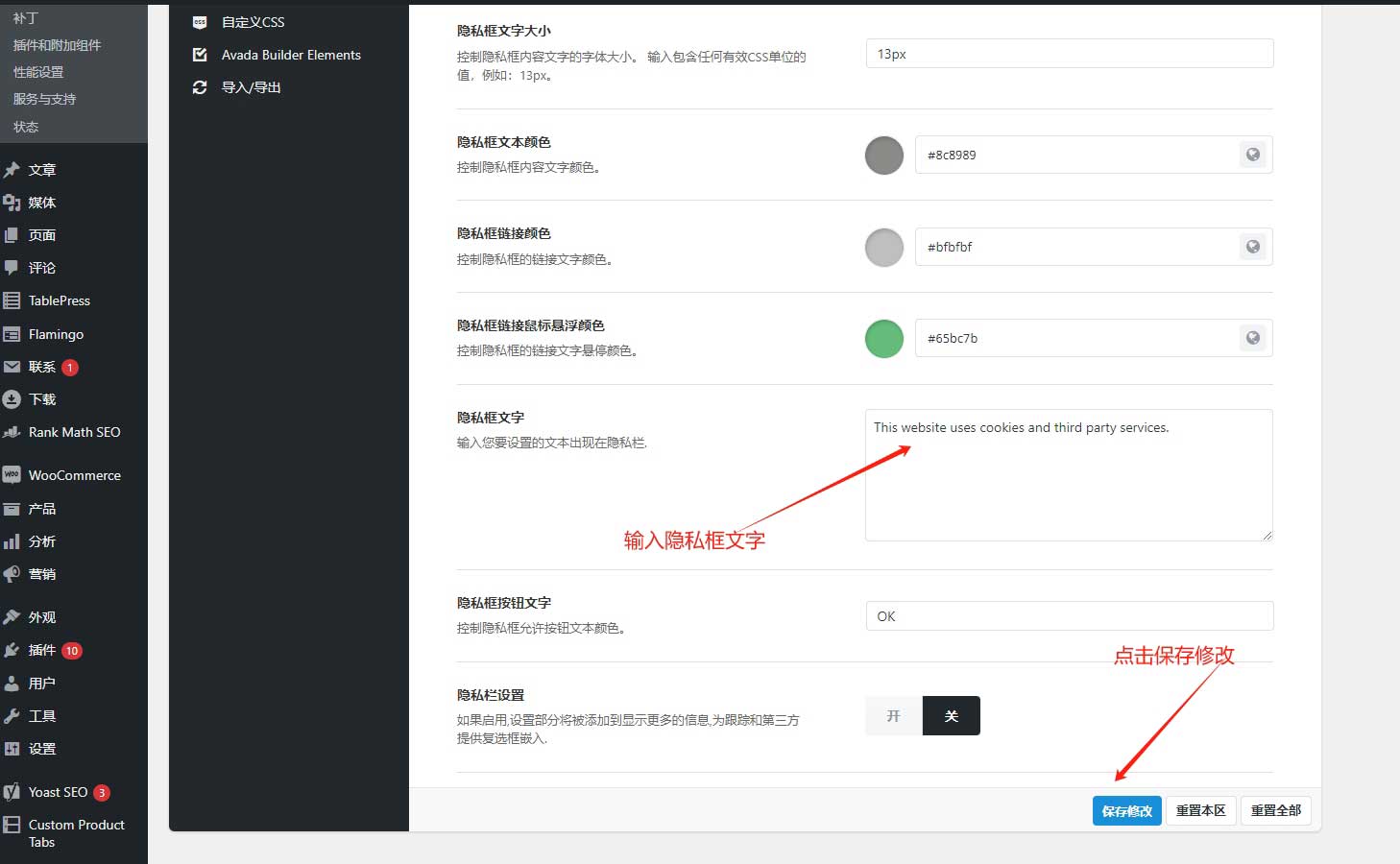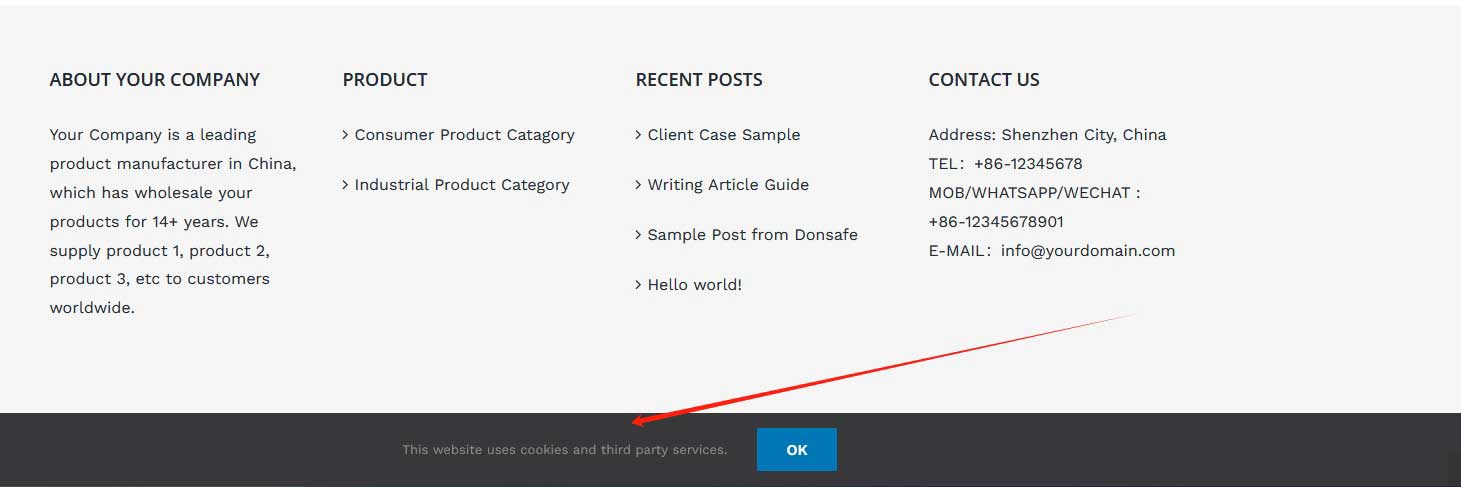隐私政策是法律要求的一份文件,用于披露你在网站上收集的有关访问者的信息。目前国内绝大部分的外贸独立站都没有专门去设置隐私页面,只有少部分的客户可能是其目标市场客户会在意这个问题,所以要求添加这个隐私说明。Wordpress程序默认有设置隐私政策的地方,对于不同的建站主题和网站生成器,设置隐私政策的方法也略有不同,这里Kiwi就分别对Wordpress默认设置隐私政策以及外贸网站常见的建站主题和网站生成器的隐私政策设置方法进行讲解,方便外贸建站新手可自行选择适合自己网站的隐私政策设置方法。
一、什么是隐私政策?
所有网站都以不同的方式收集有关访问者的信息。在许多国家(包括美国),法律要求网站披露其收集的有关访问者的信息以及如何使用这些信息。以下是典型 WordPress 网站收集用户信息的一些方式:
- 评论表格中的姓名和电子邮件地址
- 评论表单 cookie 会记住用户的姓名或电子邮件地址
- 用户使用联系表单提交的姓名和电子邮件地址
- 提交姓名和电子邮件地址以注册电子邮件列表
- 用户在网站上注册时收集的信息
- 谷歌分析跟踪
- Facebook 页面插件和点赞按钮cookie
- 其他跟踪用户的社交媒体平台小部件
- 跟踪用户的广告程序,例如Google Adsense
互联网上的所有网站都应该有隐私政策页面。它可以保护您的企业免受法律问题的影响,还有助于建立消费者的信任。
您还需要添加隐私政策页面以符合通用数据保护条例 (GDPR)。
对于那些不知道的人来说,GDPR 是一项欧盟 (EU) 法律,赋予公民对其个人数据的控制权。该法律适用于世界各地的每个企业(包括WordPress 博客),即使您不是来自欧盟国家。
二、隐私政策内容模板
由于很多外贸人没写过隐私政策,也不知道要怎么写,这里Kiwi在网上搜了一个模板,供大家参考,有需要的可以点击以下链接下载使用。
三、Wordpress默认隐私政策设置方法
WordPress 可以轻松简单地为你的网站生成隐私政策页面。它还为你提供了一个通用的隐私政策模板,以及有关如何添加内容的说明。首先,你需要转到Settings»Privacy页面。你会看到 WordPress 默认的隐私政策页面。
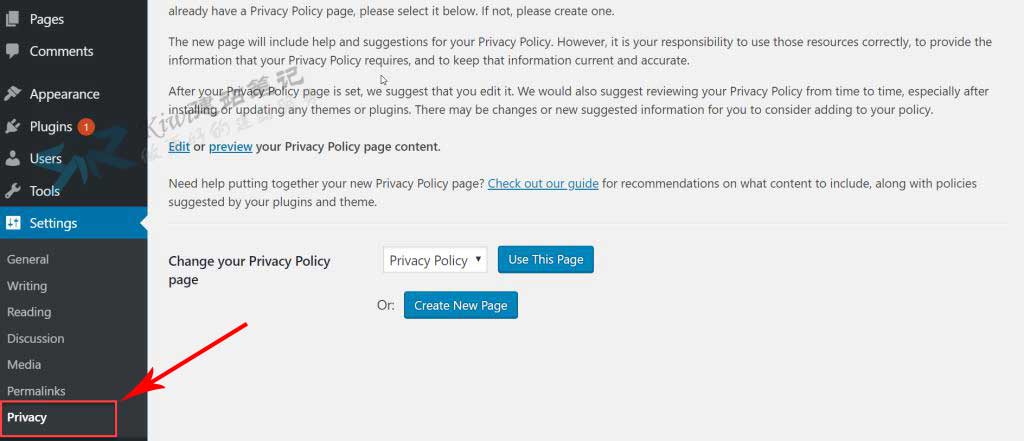
你可以点击Use This Page按钮将该页面设置为你的隐私政策。您也可以点击Create New Page按钮来创建一个新的隐私政策页面。WordPress 会自动生成一个新页面并打开它,你可以进行编辑修改。如果你使用的是默认草稿,则需要单击Edit链接进行更改并发布。
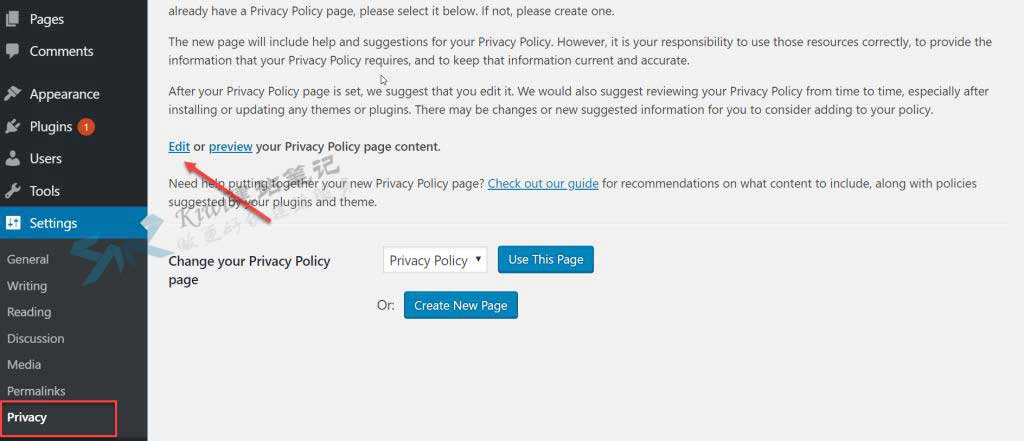
打开隐私政策页面进行编辑后,你会在顶部看到一条通知,其中包含指向默认 WordPress 隐私政策页面指南的链接。
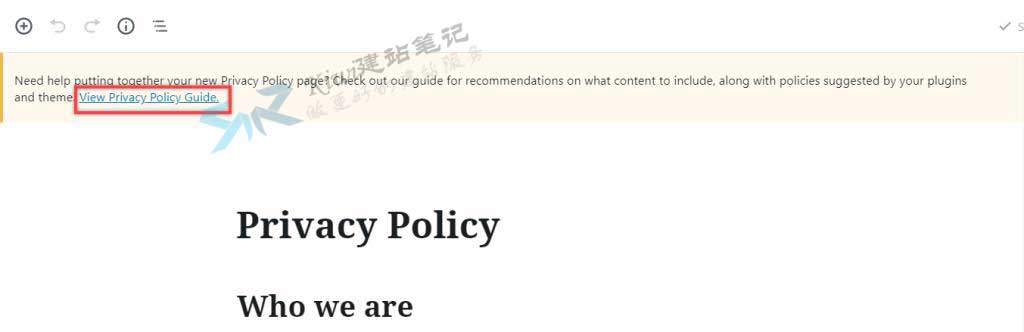
隐私政策的内容也有编辑和更改每个部分的说明。你会看到它有一个 WordPress 网站可能收集个人信息的不同方式的部分。例如,评论、登录 cookie、嵌入等。
如果你使用 WpForms 插件创建联系表单,那么你还可以创建符合 GDPR 的表单。查看你网站的隐私政策后,您可以单击“发布”按钮以保存你所做的更改。
四、在 WordPress 中添加指向隐私政策页面的链接
许多网站在页脚区域显示其条款和条件的链接,原因是他们不想在导航菜单中显示链接,但链接需要出现在页脚区域的每个页面上。接下来看如下操作:
很多WordPress 主题在页脚中带有Widgets区域,也称为页脚侧边栏。如果你的主题有页脚小部件区域,您可以点击Appearance >>Widgets>>Footer Widgets页面进行设置。
如果你想查看信息页面的链接列表,包括主题中的隐私政策,你可以使用导航菜单小部件。首先,您需要创建一个新的自定义导航菜单。点击Appearance>>Menus页面创建新的自定义菜单。点击顶部的Create a new menu。
接下来,为创建的新菜单填写一个名称。之后,从左侧Pages列表中选择页面,然后点击Add to Menu按钮。这样你会看到你选择的页面出现在你新创建的菜单中了,你还可以拖拽页面来排列它们的顺序,完成更改后点击save保存菜单。
接下来,点击Appearance >>Widgets>>Footer Widgets,然后将Navigation Menu添加到Footer Widgets区域。最后在小部件设置中选择你之前创建的自定义菜单,点击Save按钮保存你的更改。设置完成之后你可以访问你的网站,查看网站页脚区域中的隐私政策链接。
五、Avada主题隐私政策设置方法
隐私栏是 Avada 隐私工具的一部分,正常情况下这个隐私栏是默认关闭的,如果要将其打开,需要进行一些相关的设置。首先,点击网站后台菜单栏的Avada>>选项,然后将页面往下滑。
在选项菜单栏中找到并点击隐私权,来到隐私栏设置界面。将隐私框开关打开,这里可以设置隐私框的边距、背景颜色和字体颜色大小等设置。
在隐私文字框内输入文字,然后点击保存修改。
设置完成后的隐私栏会显示在网站前台页面最底部,如下图所示:
六、总结
以上就是在Wordpress网站中设置隐私政策的完整教程,包括隐私政策科普、创建隐私政策页面、隐私政策的设置方法,以及在页面中添加指向隐私政策页面的链接。你可以根据以上教程操作,轻松设置你Wordpress网站的隐私政策。